Nessun equalizzatore audio universale che funziona con tutte le schede audio è disponibile per Windows. Se dobbiamo selezionare il miglior equalizzatore audio, sceglieremo la console audio Realtek.
Realtek Audio Console è compatibile con la maggior parte delle schede audio per PC e laptop disponibili sul mercato. È un driver audio universale che può migliorare notevolmente la qualità dell’output audio. Impariamo in dettaglio la console audio Realtek.
spettacolo
Cos’è la console audio Realtek?
Realtek Audio Console è un pacchetto software che offre un suono migliorato sul tuo PC o laptop. Il pacchetto include una serie di driver audio Realtek che dovrebbero migliorare l’uscita audio sul dispositivo.
Poiché è un pacchetto audio a tutti gli effetti, è possibile utilizzarlo per regolare l’uscita audio dei dispositivi audio connessi. È possibile modificare le impostazioni del suono, applicare diversi effetti sonori, ecc.
Non solo, ma la console audio Realtek consente persino di regolare singolarmente il volume per ciascun dispositivo audio collegato. Quindi, se sei un audiofilo, non dovresti scaricare la console audio Realtek ad ogni costo.
Scarica la console audio Realtek per Windows
Esistono diversi modi per scaricare la console audio Realtek su Windows. Tuttavia, la maggior parte dei dispositivi audio utilizza dispositivi audio Realtek. Pertanto, è probabile che i driver audio Realtek potrebbero già essere installati sul tuo computer.
Se i driver audio Realtek sono installati sul tuo dispositivo, non ha senso scaricare la console audio Realtek. È possibile utilizzare il gestore audio Realtek per modificare gli effetti sonori. Se non è possibile accedere alla console audio Realtek o al gestore audio Realtek, segui questi passaggi.
1. Aggiorna i driver della console audio Realtek
A volte, l’aggiornamento dei driver audio Realtek risolve i problemi audio. Quindi, se non è possibile aprire la console audio Realtek, devi prima aggiornare i driver Realtek. Ecco cosa devi fare.
1. Fare clic su Windows Search e digita Dispositive Manager. Quindi, apri l’app Device Manager dall’elenco.
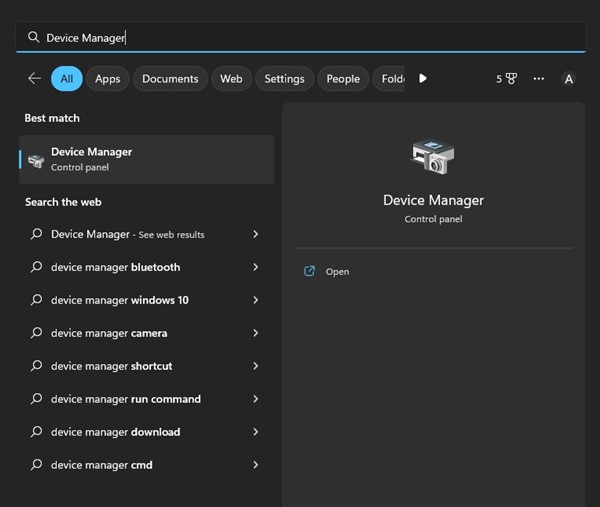
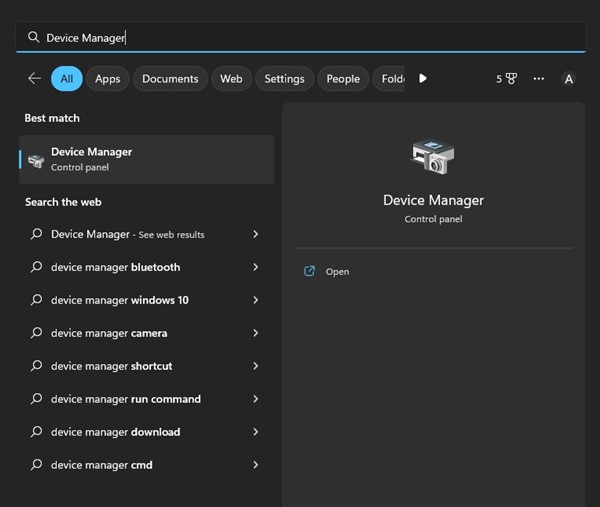
2. Quando si apre il gestore dei dispositivi, espandi i “audio, video e controller di gioco”.
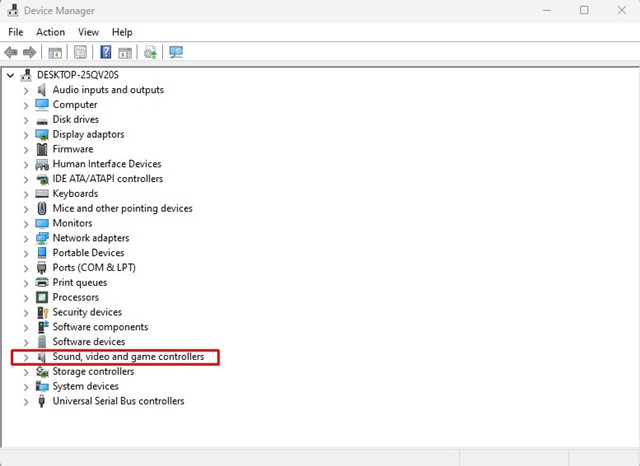
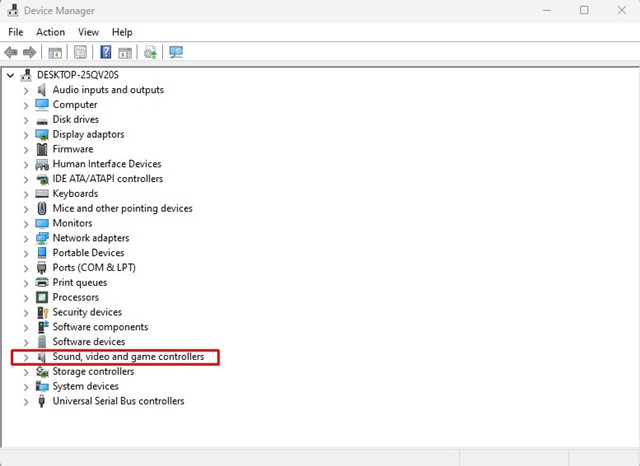
3. Successivamente, fare clic con il tasto destro sul driver audio Realtek e selezionare l’opzione Aggiorna driver.
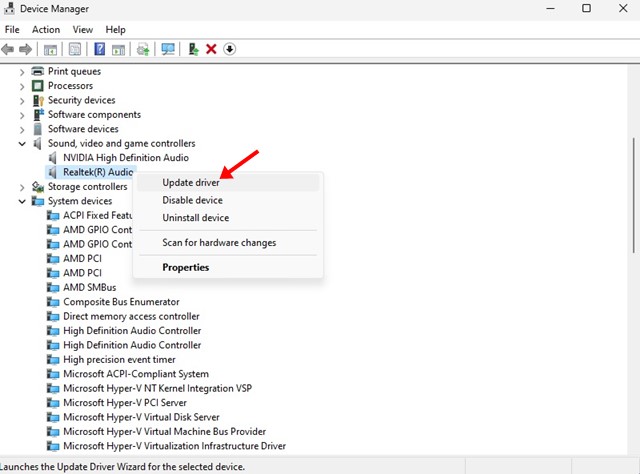
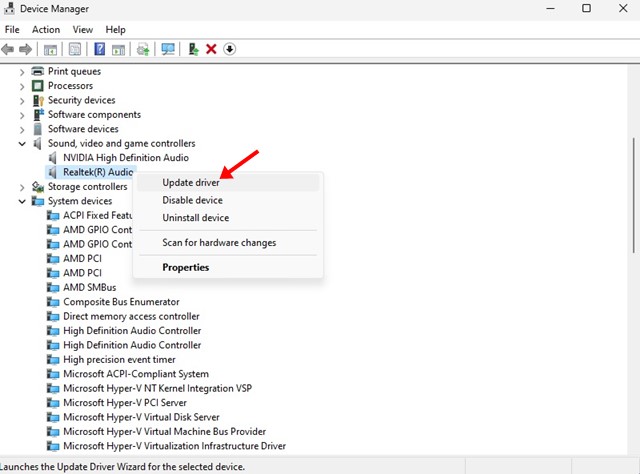
4. Su come vuoi cercare i conducenti? Prompt, selezionare Secondo automaticamente i driver.
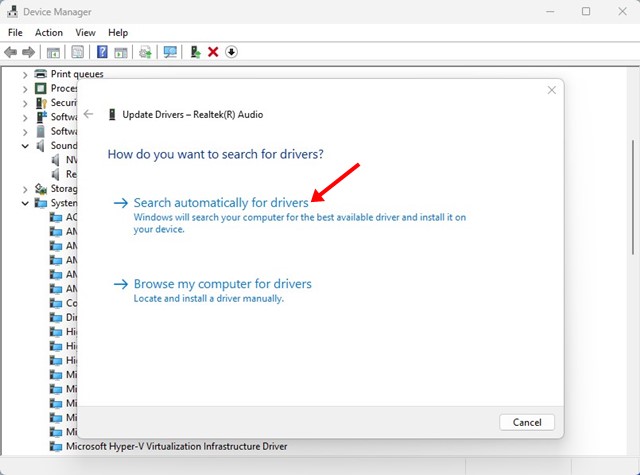
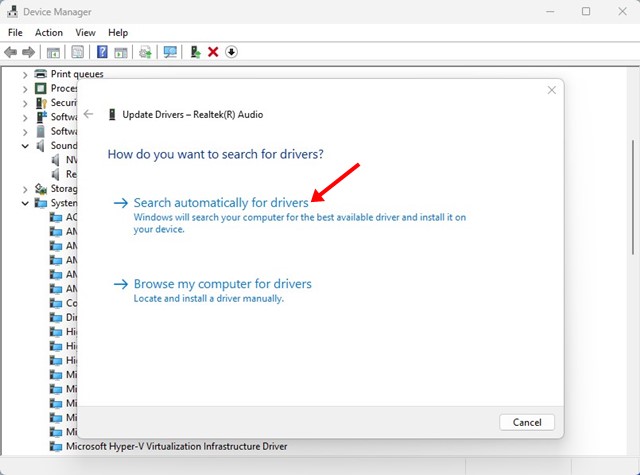
2. Scarica manualmente l’ultimo driver di console audio Realtek
Se il metodo sopra non aggiorna i driver di console audio Realtek, è necessario scaricarli e installarli manualmente. Ecco come.
1. Apri il tuo browser Web preferito e vai a questo Pagina web.
2. Ora, sotto i download disponibili, fai clic sul pulsante di download.
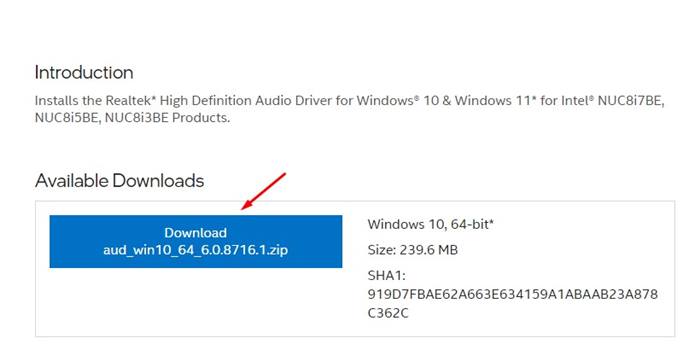
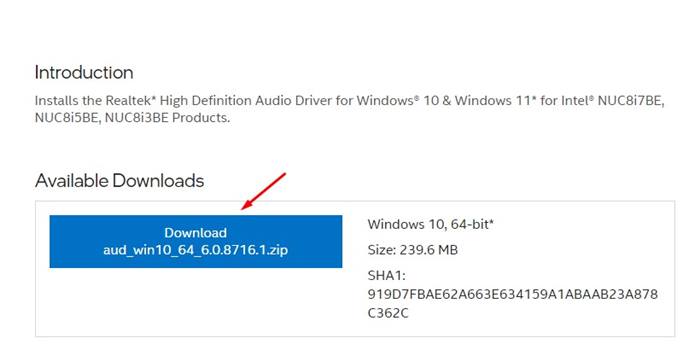
3. Una volta scaricato, estrarre il file zip sul tuo computer.


4. Successivamente, eseguire il file di configurazione audio AUDE REALTEK ad alta definizione.
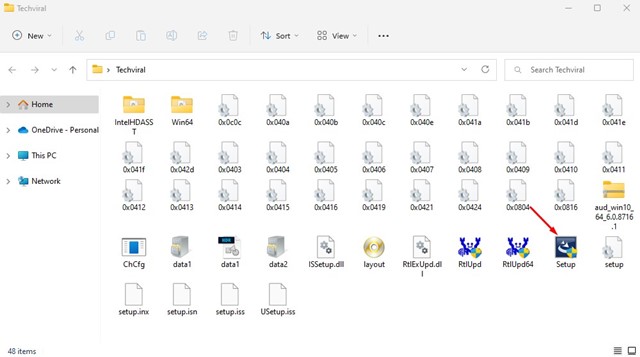
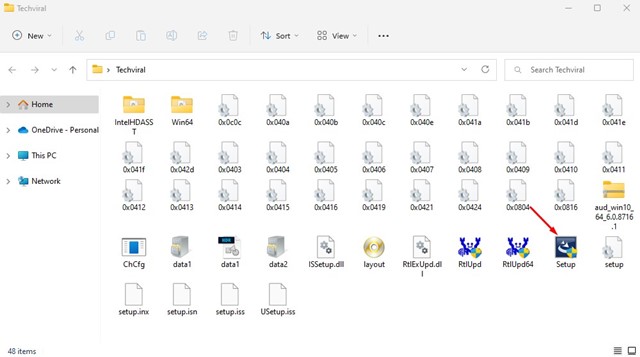
5. Ora seguire le istruzioni sullo schermo per completare il processo di installazione.
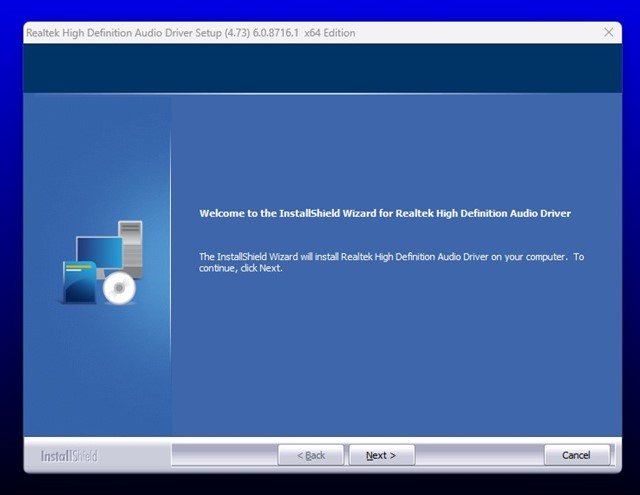
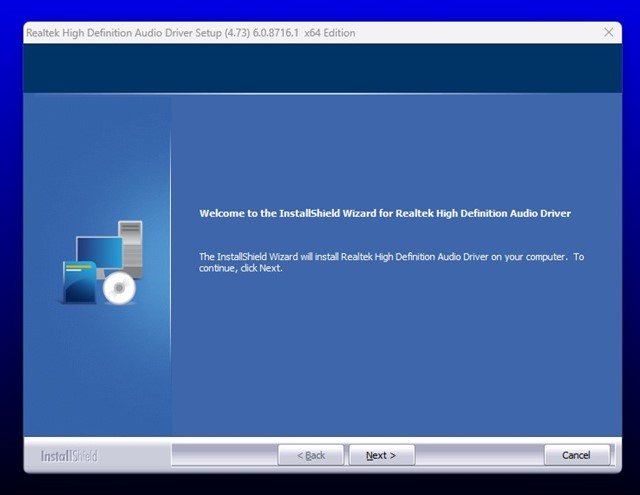
3. Utilizzare uno strumento di aggiornamento del driver di terze parti
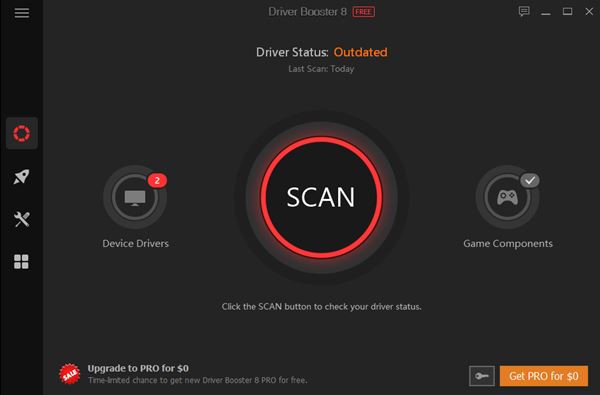
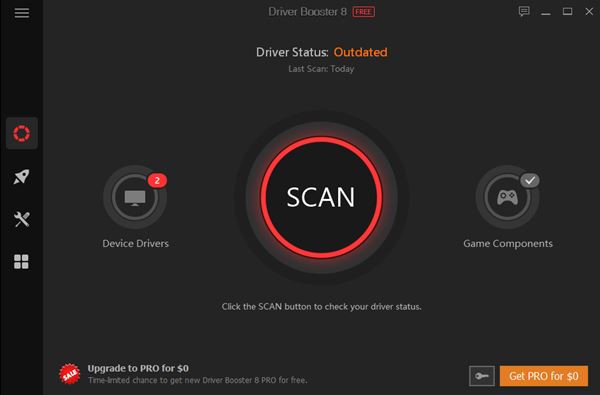
Un altro ottimo modo per aggiornare la console audio Realtek è utilizzare uno strumento aggiornamento del driver di terze parti. Centinaia di aggiornatori di driver sono disponibili per Windows che affermano di aggiornare i driver del dispositivo in pochissimo tempo.
La maggior parte del software di aggiornamento del driver di terze parti è gratuita, ma cercano di installare una barra degli strumenti del browser o app aggiuntive. Quindi, durante l’installazione, assicurati di escludere le app in bundle.
È possibile utilizzare gli strumenti degli aggiornamenti del driver per Windows per aggiornare i driver audio Realtek. Gli ultimi driver di Realtek accederanno alla Console audio Audio Realtek HD a tutti gli effetti.
4. Aggiorna il sistema operativo Windows


Se desideri una soluzione facile e desideri installare l’ultima console audio Realtek sul tuo computer, è necessario aggiornare il sistema operativo Windows.
Pochi lo saprebbero, ma Windows installa automaticamente tutti i driver necessari durante gli aggiornamenti del sistema. Quindi, se il tuo dispositivo ha una versione obsoleta della console audio Realtek, installerà automaticamente l’ultima versione.
Se non viene installata alcuna console audio Realtek sul tuo dispositivo, lo scaricherà e lo installerà automaticamente. Per aggiornare il computer Windows, vai su Impostazioni> Aggiornamenti Windows> Controlla gli aggiornamenti.
Questi sono i pochi migliori metodi per scaricare e aggiornare la console audio Realtek su Windows. Se hai bisogno di più aiuto per scaricare o aggiornare la console audio Realtek sul tuo PC, facci sapere nei commenti. Inoltre, se l’articolo ti ha aiutato, assicurati di condividerlo con i tuoi amici.
